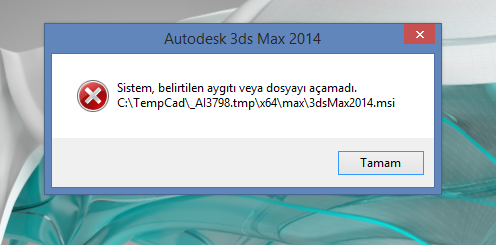
Sistem Belirtilen Aygıtı veya Dosyayı Açamadı hatasının nedeni genellik antivirüs programlarıdır. Özellikle de Trend Micro programının buna sebep olduğu söyleniyor.
İşte Çeşitli Çözüm Önerileri:
Önce antivirüs programını kapatın, ardından klavyeden Ctrl+Shift+Esc tuşlarına aynı anda basın. Böylece Görev Yöneticisi açılacak.
Buradaki İşlemler sekmesini kontrol ederek antivirüs programı varsa seçip Görevi Sonlandır’a tıklayın. Yani kullandığınız antivirüs programı mutlaka tamamen kapalı olmalı.
Bunu yaptıktan sonra tekrar deneyin ve hata çıkıyor mu diye bakın.
Eğer hala aynı hatayı alıyorsanız:
Klavyeden Windows ve R tuşlarına birlikte basın.
Açılan Çalıştır penceresine %Temp% yazıp Tamam‘a tıklayın.
Açılan Temp klasöründeki tüm dosyaları seçin ve silin. Zaten bunlar geçici olarak tutulan dosyalardır ve bilgisayarı her kapatıp açtığınızda otomatik silinirler.
Bunu yaptıktan sonra tekrar deneyin ve hata çıkıyor mu diye bakın.
Eğer hala aynı hatayı alıyorsanız:
Alttaki adımları uygulayarak yeni bir Temp klasörü yaratın.
- C: sürücüsünde TempCad olarak yeni bir klasör oluşturun.
- Masaüstündeki Bilgisayarım ikonunu sağ tuşla tıklayın ve Özelliklere girin.
- Sağ taraftan Gelişmiş Sistem Ayarlarını Seçin.
- Gelişmiş tıklayın.
- Sayfanın altındaki Ortam değişkenleri‘in tıklayın.
- Temp değerini iki kere tıklayın ve değişken değerini C:\TempCad olarak değiştirin.
- Aynı işlemi TMP değişkeni için de yapın.
- Bilgisayarı yeniden başlatın ve kurulum tekrar deneyin.
MİCROSOFT’UN RESMİ SİTESİNDEKİ BİLGİLERE GÖRE BU HATANIN NEDENİ VE ÇÖZÜMÜ:
Temp klasörünün şifrelenmiş dosya sistemi kullanarak şifreli olduğundan bu davranış oluşur.
ÇÖZÜM
.NET Framework Kurulumu tamamlandıktan sonra kadar Temp klasörü şifrelemek değil.
- Temp klasörü (genellikle C:\Documents and Settings\Kullanıcı profiliSettings\Temp) sağ tıklatın ve sonra Özellikler‘ i tıklatın.
- Gelişmiş‘e tıklayın.
- Veriyi korumak için içeriği şifrele onay kutusunu seçmek için tıklatın. Tamam‘a tıklayın.
- .NET Framework’ü yüklemek.
Yukarıda Sistem Belirtilen Aygıtı veya Dosyayı Açamadı hatasının internette belirtilen tüm olası nedenlerini ve çözüm önerilerini paylaştım. Bunların dışında herhangi bir bilgiye ulaşamadım. Çok büyük ihtimalle bu tavsiyeleri uygulayarak hatadan kurtulabilirsiniz. Fakat sizin bildiğiniz daha kesin bir çözüm yöntemi varsa, lütfen yorum yazarak ziyaretçilerimizle paylaşmamıza yardımcı olunuz. Maksat herkesin işi görülsün…